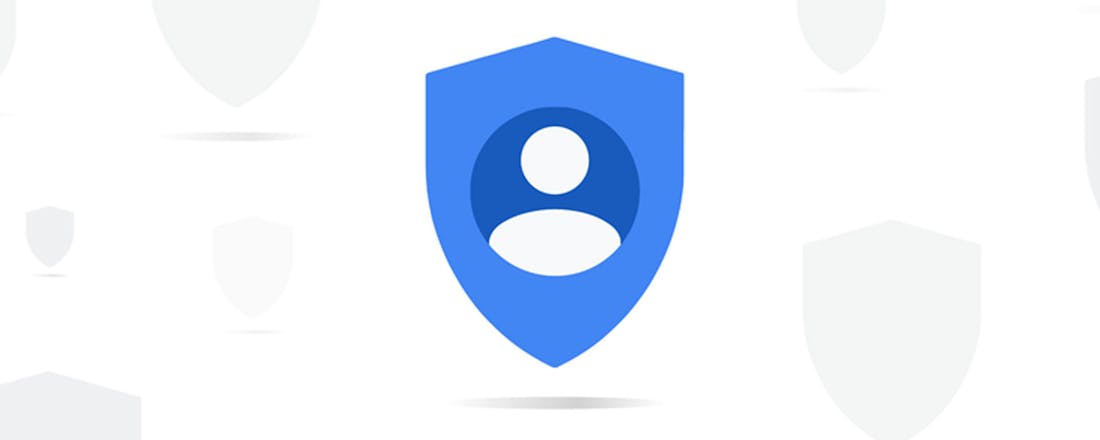Privatezilla - Privacywatcher
We weten allemaal dat bedrijven als Google en Facebook azen op allerlei gebruikersgegevens. Dat geldt ook voor Microsoft, dat gebruikersdata slim en sluw (ook) via Windows verzamelt. Voel je je daar niet zo comfortabel bij, laat Privatezilla dan je systeem scannen en krik je privacy op.
Privatezilla is een opensource en portable tool: het zip-bestand uitpakken en het exe-bestand opstarten, volstaat. Er duikt dan een venster op met een paneel met circa zestig items die iets vandoen hebben met de privacy van de gebruiker. Deze items zijn overzichtelijk opgedeeld in negen rubrieken, waaronder Security, Microsoft Edge, Updates, App permissions en Privacy (deze laatste dan in de strikte zin van het woord).
©PXimport
Analyse
Standaard zijn hier al een hele reeks items aangevinkt, en wanneer je de Analyze-knop indrukt, verschijnen deze items opnieuw aan de rechterkant. Items die reeds op je systeem zijn geconfigureerd – lees: ingeschakeld of geactiveerd – krijgen een groene achtergrondkleur; de niet-geconfigureerde onderdelen hebben een roze achtergrond. Dat is handig om zelf in één oogopslag de actuele ‘privacyinstellingen’ op je eigen pc te kennen.
Met één druk op de knop kun je vervolgens alle geselecteerde onderdelen inschakelen. Helaas is er geen optie om deze aanpassingen in een of ander configuratiebestand te bewaren, zodat je die naderhand makkelijk weer ongedaan zou kunnen maken. Zorg dus zelf eerst voor een systeemherstelpunt.
Pakketten
Handig is ook de mogelijkheid om een zogenoemde ‘community-package’ op te halen en die in Privatezilla te integreren. Op de website vind je duidelijk toegelicht welke extra functionaliteit je hierdoor krijgt. Om maar enkele functies te noemen: het verwijderen van voor-geïnstalleerde apps, het blokkeren van telemetrie via firewall en hosts, het toevoegen van een PowerShell ‘debloating’-script enzovoort. Je hebt wellicht meteen door dat deze functies vooral bedoeld zijn voor de meer gevorderde gebruiker.
Nadat je het zip-bestand hebt uitgepakt naar de map van Privatezilla en de tool hebt herstart, komen de extra functies beschikbaar via het tabblad Scripts. Weet echter wel wat je doet voor je deze (overigens bewerkbare) scripts laat uitvoeren!
©PXimport
Conclusie
Ben je er niet helemaal gerust op welke gegevens Microsoft je via het besturingssysteem Windows zoal ontfutselt, laat je systeem dan door Privatezilla analyseren en eventueel ook herconfigureren. Vooral bij de scripts is het wel opletten dat je geen ongewilde wijzigingen laat doorvoeren.
**Prijs** Gratis **Taal** Engels **OS** Windows 10 (1809 en hoger) **Website** [www.bit.ly/prizilla](https://github.com/builtbybel/privatezilla#community-package)
- Snelle analyse
- Veel privacyfuncties
- Krachtige community-scripts
- Geen ingebouwde ‘ongedaan-maken functie’